 Kilde: Ara Wagoner / Android Central
Kilde: Ara Wagoner / Android Central
Chromebook er sømløst integrert i Googles økosystem, og det inkluderer Office-pakken med apper som er koblet til Google Drive. De er gode, alle sammen, men de er ikke Microsoft Office, spesielt hvis du har tilgang til et Microsoft 365-abonnement.
Chromebook er også stadig mer populært innen utdanning og bedrift, og med mye mer eksternt arbeid og skolegang som skjer i dag enn noen gang, er det et must å kunne bruke Microsoft Office på en Chromebook noen. Heldigvis kan du gjøre nettopp det.
Microsoft Office Android-apper på en Chromebook
 Kilde: Android Central
Kilde: Android Central
Android-nettbrett er den dag i dag fortsatt skuffende i forhold til iPad, men det er fortsatt noen veldig gode apper som er optimalisert for den større formfaktoren. Microsoft Office-appene er et av de beste eksemplene på dette, og takket være Googles støtte til Android-apper i Chrome OS, kan du også bruke dem på en Chromebook.
VPN-tilbud: Lifetime-lisens for $ 16, månedlige planer til $ 1 og mer
Det er heller ikke nødvendig å sette opp, selv om det er verdt å påpeke at på enheter over 10 tommer størrelse - som står for de fleste Chromebooks - trenger du et Microsoft 365-abonnement for å bli full adgang. Grunnleggende redigering er gratis å bruke skjønt, og Microsoft har en
god ressurs for å sjekke ut hvilke klasser som en "avansert funksjon."Alt du trenger å gjøre er å laste ned hvilken av appene du trenger. Du finner lenker for hver nedenfor for å hjelpe deg.
- Microsoft Word for Android
- Microsoft Excel for Android
- Microsoft Powerpoint for Android
- Microsoft OneNote for Android
Når du er lastet ned, kan du ganske enkelt logge på med Microsoft-kontoen din og få tilgang til skybaserte filer du kan bruke på Chromebooken din også. Dette er ikke de eneste Microsoft-appene som er tilgjengelige på en Chromebook, men de er optimalisert og gir som sådan den beste opplevelsen. Ting som OneDrive, for eksempel, har egentlig ikke mye å tilby over bare å bruke en nettleser.
Og til tross for at det er Android-apper, fungerer Office-pakken like bra med tastatur og mus / styreflate som med touch. Opplevelsen har vært veldig bra i noen tid.
Microsoft Office-nettapper på en Chromebook
 Kilde: Android Central
Kilde: Android Central
Alternativet til å bruke Android-appene er å bruke tingen i hjertet av Chromebooken din; Google Chrome. Microsoft har webapper for Office-pakken, som er like gode som Android-appene med bonusen for ikke å ta opp noe av lagringsplassen din.
Word, Excel, Powerpoint og OneNote er alle til stede, det samme er Outlook, OneDrive, Skype, People, Calendar, til og med Sway og Forms. Og de er alle gratis å bruke med en Microsoft-konto.
 Kilde: Microsoft
Kilde: Microsoft
For å komme i gang, besøk Office.com i nettleseren og enten logge på eller registrere deg for en konto hvis du ikke har en. Etter det trenger du bare å velge appen din fra sidefeltet og komme i gang.
Som en ekstra bonus kan du installere Office Online-utvidelse for Google Chrome som gir deg tilgang til appene dine og de nyeste filene uansett hvilket nettsted du surfer for øyeblikket. Det er en fin liten tidsbesparende å ha.
Du kan også legge til snarveier for webappene i app-skuffen din for øyeblikkelig tilgang, og derfra feste dem til sokkelen din hvis du alltid vil ha Office så nært som mulig.
Bruker Microsoft Teams på en Chromebook
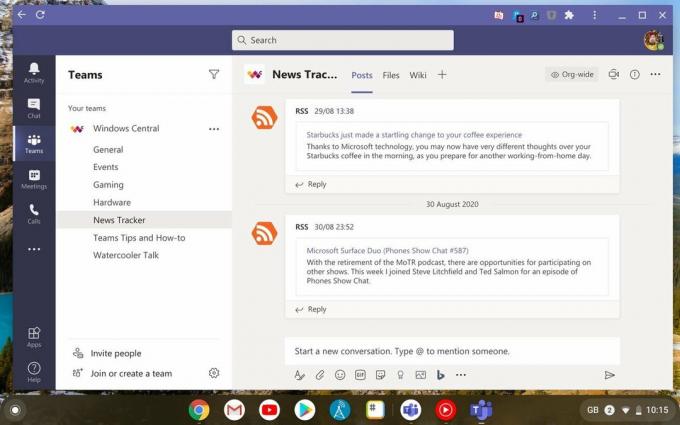 Kilde: Android Central
Kilde: Android Central
Microsoft Teams kan også brukes på Chromebook, enten med Android-appen eller, for en bedre totalopplevelse, gjennom nettappen. Det er også nå en gratis versjon av Teams å bruke for forbrukere, men hvis du er der gjennom jobb eller skole, er det bare å logge på med legitimasjonen din du trenger å gjøre.
For mer om bruk hvordan du bruker Microsoft Teams på en Chromebook sørg for å sjekke ut vår fulle guide.
Vi kan tjene en provisjon for kjøp ved hjelp av linkene våre. Lære mer.
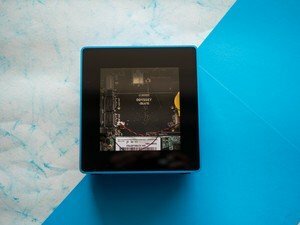
Seeed Studios Odyssey Blue er en mini-PC som koster bare $ 269. Det setter den i samme kategori som en Chromebox, men det som gjør at denne lille maskinen skiller seg ut er at den kjører en fullverdig versjon av Windows 10, noe som gjør den bedre egnet for produktivitet.

Er familien og vennene dine mindre entusiastiske over å bli med deg på Signal eller Telegram? Her er noen råd som har fungert for oss i Android Central for å overbevise våre kjære om å bevege seg vekk fra WhatsApp og lignende.

Fossil Gen 5 LTE er en fin Wear OS-smartklokke som gifter seg med selskapets beste maskinvaregenerasjon med fordelene med mobiltilkobling, men er det nok til å skille seg ut mot det siste smartklokker?

Berøringsskjermer er flotte på egen hånd, men en penn gjør ting enda bedre når du er lei av å smøre opp skjermen eller fingre fingrene på feil berøringsmål. Styli kommer i hundrevis av varianter, men disse er de beste USI og kapasitive stylene for Chromebook.
